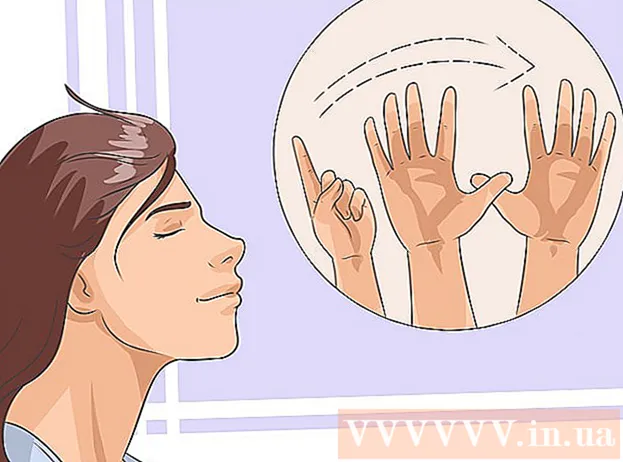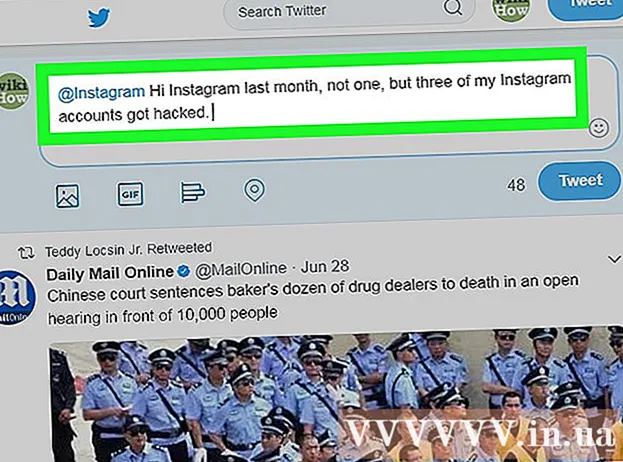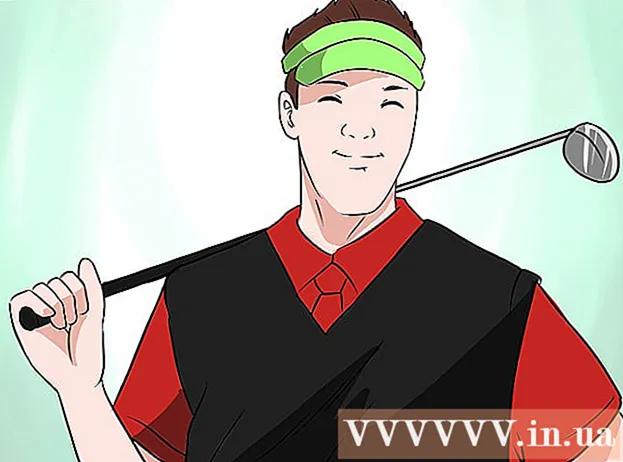Συγγραφέας:
Clyde Lopez
Ημερομηνία Δημιουργίας:
17 Ιούλιος 2021
Ημερομηνία Ενημέρωσης:
1 Ιούλιος 2024
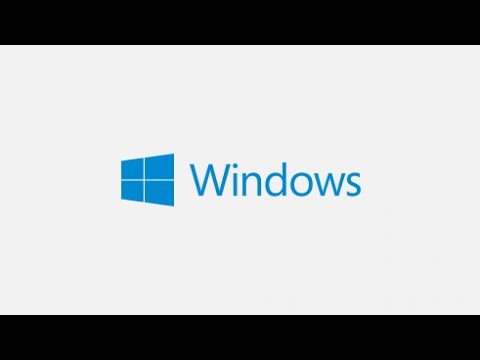
Περιεχόμενο
- Βήματα
- Μέθοδος 1 από 3: Στα Windows
- Μέθοδος 2 από 3: Σε Mac OS X
- Μέθοδος 3 από 3: Στο iPad
- Συμβουλές
- Προειδοποιήσεις
Αυτό το άρθρο θα σας δείξει πώς να μάθετε την ποσότητα RAM (ποσότητα RAM) στον υπολογιστή ή το iPad σας. Εξασφαλίζει την ομαλή λειτουργία των εκτελούμενων προγραμμάτων.
Βήματα
Μέθοδος 1 από 3: Στα Windows
 1 Ανοίξτε το μενού έναρξης
1 Ανοίξτε το μενού έναρξης  . Κάντε κλικ στο λογότυπο των Windows στην κάτω αριστερή γωνία.
. Κάντε κλικ στο λογότυπο των Windows στην κάτω αριστερή γωνία.  2 Κάντε κλικ στην επιλογή "Επιλογές"
2 Κάντε κλικ στην επιλογή "Επιλογές"  . Θα βρείτε αυτό το εικονίδιο στην κάτω αριστερή γωνία του μενού Έναρξη.
. Θα βρείτε αυτό το εικονίδιο στην κάτω αριστερή γωνία του μενού Έναρξη.  3 Κάντε κλικ στο Σύστημα. Είναι ένα εικονίδιο σε σχήμα φορητού υπολογιστή στην επάνω αριστερή γωνία.
3 Κάντε κλικ στο Σύστημα. Είναι ένα εικονίδιο σε σχήμα φορητού υπολογιστή στην επάνω αριστερή γωνία.  4 Μεταβείτε στην καρτέλα Σχετικά με το σύστημα. Θα το βρείτε στο αριστερό παράθυρο. Θα εμφανιστούν οι πληροφορίες συστήματος.
4 Μεταβείτε στην καρτέλα Σχετικά με το σύστημα. Θα το βρείτε στο αριστερό παράθυρο. Θα εμφανιστούν οι πληροφορίες συστήματος.  5 Βρείτε τη γραμμή "Εγκατεστημένη μνήμη RAM". Βρίσκεται στην ενότητα Ρυθμίσεις συσκευής στη μέση του παραθύρου. Αυτή η γραμμή υποδεικνύει την ποσότητα μνήμης RAM στον υπολογιστή.
5 Βρείτε τη γραμμή "Εγκατεστημένη μνήμη RAM". Βρίσκεται στην ενότητα Ρυθμίσεις συσκευής στη μέση του παραθύρου. Αυτή η γραμμή υποδεικνύει την ποσότητα μνήμης RAM στον υπολογιστή.  6 Μάθετε πώς χρησιμοποιείται η μνήμη RAM. Για να το κάνετε αυτό, ανοίξτε τη Διαχείριση εργασιών και μάθετε ποιες διαδικασίες χρησιμοποιούν συγκεκριμένη ποσότητα RAM.
6 Μάθετε πώς χρησιμοποιείται η μνήμη RAM. Για να το κάνετε αυτό, ανοίξτε τη Διαχείριση εργασιών και μάθετε ποιες διαδικασίες χρησιμοποιούν συγκεκριμένη ποσότητα RAM. - Εάν ανοίξετε τη Διαχείριση εργασιών ενώ εκτελείται ένα συγκεκριμένο πρόγραμμα, μπορείτε να μάθετε πόση μνήμη RAM απαιτείται για την ομαλή λειτουργία του προγράμματος.
Μέθοδος 2 από 3: Σε Mac OS X
 1 Ανοίξτε το μενού Apple
1 Ανοίξτε το μενού Apple  . Κάντε κλικ στο λογότυπο της Apple στην επάνω αριστερή γωνία.
. Κάντε κλικ στο λογότυπο της Apple στην επάνω αριστερή γωνία.  2 Κάντε κλικ στο Σχετικά με αυτό το Mac. Είναι μια επιλογή στο μενού. Ανοίγει το παράθυρο "About This Mac".
2 Κάντε κλικ στο Σχετικά με αυτό το Mac. Είναι μια επιλογή στο μενού. Ανοίγει το παράθυρο "About This Mac".  3 Μεταβείτε στην καρτέλα Νοημοσύνη. Είναι στην επάνω αριστερή γωνία.
3 Μεταβείτε στην καρτέλα Νοημοσύνη. Είναι στην επάνω αριστερή γωνία. - Από προεπιλογή, το παράθυρο About This Mac θα πρέπει να ανοίξει σε αυτήν την καρτέλα.
 4 Βρείτε τη γραμμή "Μνήμη". Υποδεικνύει την ποσότητα μνήμης RAM στον υπολογιστή.
4 Βρείτε τη γραμμή "Μνήμη". Υποδεικνύει την ποσότητα μνήμης RAM στον υπολογιστή.  5 Μάθετε πώς χρησιμοποιείται η μνήμη RAM. Για να το κάνετε αυτό, ανοίξτε το System Monitor και μάθετε ποιες διαδικασίες χρησιμοποιούν συγκεκριμένη ποσότητα RAM.
5 Μάθετε πώς χρησιμοποιείται η μνήμη RAM. Για να το κάνετε αυτό, ανοίξτε το System Monitor και μάθετε ποιες διαδικασίες χρησιμοποιούν συγκεκριμένη ποσότητα RAM. - Εάν ανοίξετε το System Watcher ενώ εκτελείται ένα συγκεκριμένο πρόγραμμα, μπορείτε να μάθετε πόση μνήμη RAM απαιτείται για την ομαλή λειτουργία του προγράμματος.
Μέθοδος 3 από 3: Στο iPad
 1 Εκκινήστε την εφαρμογή App Store στο iPad
1 Εκκινήστε την εφαρμογή App Store στο iPad  . Πατήστε το λευκό Α σε μπλε φόντο.
. Πατήστε το λευκό Α σε μπλε φόντο. - Η μέθοδος που περιγράφεται εδώ μπορεί να εφαρμοστεί σε iPad με iOS 7+.
 2 Αναζητήστε την εφαρμογή Smart Memory Lite. Πατήστε τη γραμμή αναζήτησης στην επάνω δεξιά γωνία, εισαγάγετε έξυπνη μνήμη liteκαι, στη συνέχεια, πατήστε το μπλε κουμπί Εύρεση στην κάτω δεξιά γωνία του πληκτρολογίου οθόνης.
2 Αναζητήστε την εφαρμογή Smart Memory Lite. Πατήστε τη γραμμή αναζήτησης στην επάνω δεξιά γωνία, εισαγάγετε έξυπνη μνήμη liteκαι, στη συνέχεια, πατήστε το μπλε κουμπί Εύρεση στην κάτω δεξιά γωνία του πληκτρολογίου οθόνης. - Εάν η γραμμή αναζήτησης δεν είναι στην οθόνη, πατήστε την καρτέλα Αγαπημένα στην κάτω αριστερή γωνία.
 3 Πατήστε "Smart Memory Lite". Θα βρείτε αυτήν την εφαρμογή στο επάνω μέρος των αποτελεσμάτων αναζήτησης.
3 Πατήστε "Smart Memory Lite". Θα βρείτε αυτήν την εφαρμογή στο επάνω μέρος των αποτελεσμάτων αναζήτησης.  4 Κάντε κλικ στο Κατεβάστε. Θα βρείτε αυτήν την επιλογή στα δεξιά του "Smart Memory Lite".
4 Κάντε κλικ στο Κατεβάστε. Θα βρείτε αυτήν την επιλογή στα δεξιά του "Smart Memory Lite".  5 Κάντε κλικ στον αισθητήρα Touch ID όταν σας ζητηθεί. Αυτό θα επιτρέψει στην εφαρμογή να εγκατασταθεί στο iPad σας.
5 Κάντε κλικ στον αισθητήρα Touch ID όταν σας ζητηθεί. Αυτό θα επιτρέψει στην εφαρμογή να εγκατασταθεί στο iPad σας. - Εάν η συσκευή σας δεν διαθέτει αισθητήρα Touch ID, πατήστε Εγκατάσταση στο κάτω μέρος της οθόνης και εισαγάγετε τον κωδικό πρόσβασης Apple ID σας.
 6 Εκκινήστε την εφαρμογή Smart Memory Lite. Κάντε κλικ στο "Άνοιγμα" στο App Store ή πατήστε το εικονίδιο Smart Memory Lite που μοιάζει με τσιπ.
6 Εκκινήστε την εφαρμογή Smart Memory Lite. Κάντε κλικ στο "Άνοιγμα" στο App Store ή πατήστε το εικονίδιο Smart Memory Lite που μοιάζει με τσιπ.  7 Μάθετε την ποσότητα μνήμης RAM στο iPad σας. Ένας κύκλος με έναν αριθμό θα εμφανιστεί στην κάτω δεξιά γωνία, ο οποίος υποδεικνύει την ποσότητα RAM στη συσκευή.
7 Μάθετε την ποσότητα μνήμης RAM στο iPad σας. Ένας κύκλος με έναν αριθμό θα εμφανιστεί στην κάτω δεξιά γωνία, ο οποίος υποδεικνύει την ποσότητα RAM στη συσκευή. - Θυμηθείτε, δεν μπορείτε να προσθέσετε RAM στο iPad.
 8 Ελέγξτε πώς η συσκευή χρησιμοποιεί RAM. Στο κάτω μέρος της οθόνης, θα δείτε μπλε, κόκκινες, πράσινες και γκρι λωρίδες που υποδεικνύουν τη χρήση RAM, τη μόνιμα χρησιμοποιούμενη RAM, τη δωρεάν μνήμη RAM και τη μνήμη RAM συστήματος που χρησιμοποιείται.
8 Ελέγξτε πώς η συσκευή χρησιμοποιεί RAM. Στο κάτω μέρος της οθόνης, θα δείτε μπλε, κόκκινες, πράσινες και γκρι λωρίδες που υποδεικνύουν τη χρήση RAM, τη μόνιμα χρησιμοποιούμενη RAM, τη δωρεάν μνήμη RAM και τη μνήμη RAM συστήματος που χρησιμοποιείται. - Το δεξιό παράθυρο δείχνει την ποσότητα RAM που χρησιμοποιείται ως ποσοστό.
Συμβουλές
- Η εφαρμογή Smart Memory Lite υποστηρίζει iPhone και iPad.
- Μην συγχέετε το μέγεθος του σκληρού δίσκου με το μέγεθος της μνήμης RAM. Συνήθως, ο όρος "χωρητικότητα σκληρού δίσκου" χρησιμοποιείται αντί του όρου "χωρητικότητα σκληρού δίσκου".
- Ελέγξτε τη χωρητικότητα του σκληρού σας δίσκου εάν θέλετε.
Προειδοποιήσεις
- Ένας υπολογιστής με λειτουργικό σύστημα 32-bit μπορεί να έχει έως 4 GB RAM. Εάν η μνήμη RAM του υπολογιστή σας είναι ήδη 4 GB, δεν μπορεί πλέον να αυξηθεί.